« Insérer image ou logo » : différence entre les versions
Aucun résumé des modifications |
Aucun résumé des modifications |
||
| (2 versions intermédiaires par le même utilisateur non affichées) | |||
| Ligne 1 : | Ligne 1 : | ||
<small>Cet article est une partie d'un [[Crash Course Face Avant]].</small><br><br> | <small>Cet article est une partie d'un [[Crash Course Face Avant]].<br>Pour insérer un logo dans votre mise en page (PCB) voir ici: [[Insérer une image]]</small><br><br> | ||
Dernière version du 10 janvier 2018 à 14:42
Cet article est une partie d'un Crash Course Face Avant.
Pour insérer un logo dans votre mise en page (PCB) voir ici: Insérer une image
Avec un clic sur l'icône ![]() le dialogue suivant s'ouvre:
le dialogue suivant s'ouvre:

Image 1: Charger un logo existant en TARGET 3001!
Cherchez votre logo désiré (BMP ou JPG) dans vos répertoires et définissez les dimensions de votre face avant.
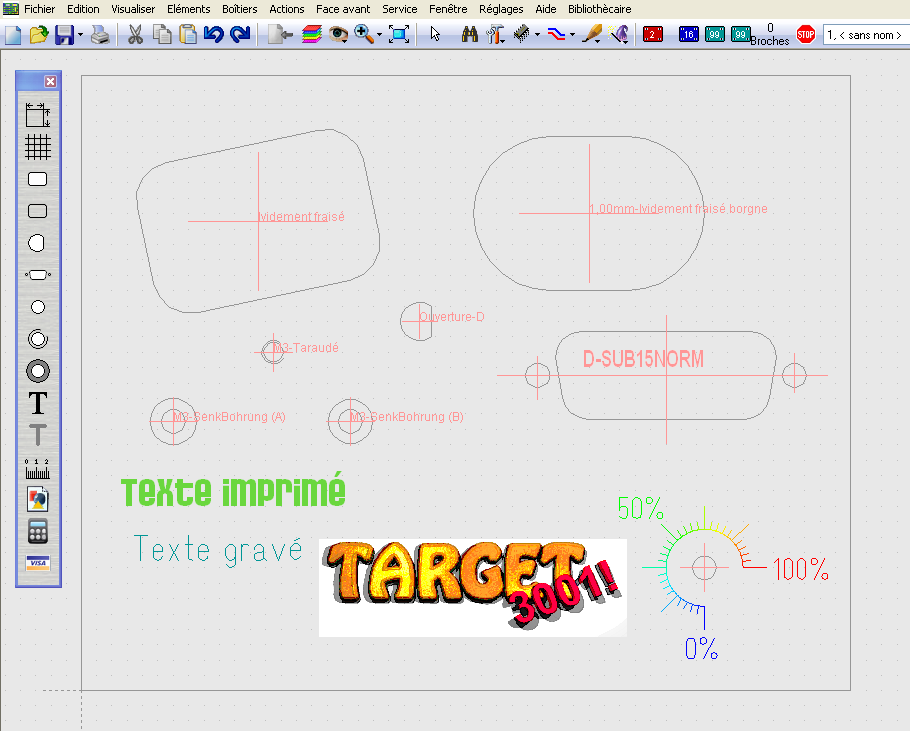
Image 2: TARGET 3001! logo comme un Bitmap
Le spectre de couleur présente toutes les couleurs sauf blanc!. Ça veut dire qu'un fond blanc de votre logo n'est pas affiché. Ainsi, l'aluminium va briller à travers. Le logo apparaîtra recadrée.
Attention: Le matériel en aluminium anodisé et coloré ne peut pas être imprimé par la technique de lisser. La verre acrylique non plus. Elle ferait fondre.

